
下载app免费领取会员


在CAD软件中,捕捉设置是一项非常重要的功能,它可以帮助我们更精确地绘制和编辑图形。本文将详细介绍CAD捕捉设置的功能和使用方法。

首先,让我们来了解CAD捕捉设置的基本概念。CAD捕捉设置是一种用于帮助我们在绘图过程中对几何对象进行精确测量和定位的工具。通过捕捉设置,我们可以根据特定的几何特征,如端点、中点、垂直、水平等,将绘图的操作对齐到准确的位置。这样可以省去我们手动输入坐标的麻烦,提高工作效率。
接下来,我们将介绍CAD捕捉设置的具体功能:
1. 端点捕捉:端点捕捉功能可以帮助我们准确地选择线、弧、圆等几何对象的端点。当我们需要在绘图过程中连接两条线段时,使用端点捕捉功能可以确保它们的连接点是精确的。
2. 中点捕捉:中点捕捉功能可以帮助我们准确地选择线、弧、圆等几何对象的中点。通过中点捕捉功能,我们可以轻松地找到两个几何对象的中点,从而进行精确的连接和定位。
3. 垂直和水平捕捉:垂直和水平捕捉功能可以帮助我们在绘图过程中保持几何对象的垂直或水平状态。这对于绘制平行线、垂直线等需要保持特定方向的几何对象非常有用。
4. 对象捕捉:对象捕捉功能可以帮助我们在绘图过程中选择其他几何对象的特定点。例如,我们可以通过对象捕捉选择一条线段的中点,然后将另一条线段的端点对齐到该中点。
5. 跟踪设置:跟踪设置功能可以帮助我们在绘图过程中实时显示对象的尺寸和位置信息。通过设置跟踪功能,我们可以方便地进行测量和定位。
6. 网格设置:网格设置功能可以帮助我们在绘图过程中显示一个均匀的网格,以便于对几何对象进行对齐和定位。网格设置功能可以按照我们的需求进行调整,以满足不同绘图要求。
通过以上功能介绍,我们可以看出CAD捕捉设置是一项非常强大的工具,它可以帮助我们在绘图过程中更加准确地定位和测量几何对象。在实际使用中,我们可以根据具体绘图要求进行设置,并随时根据需要进行调整。
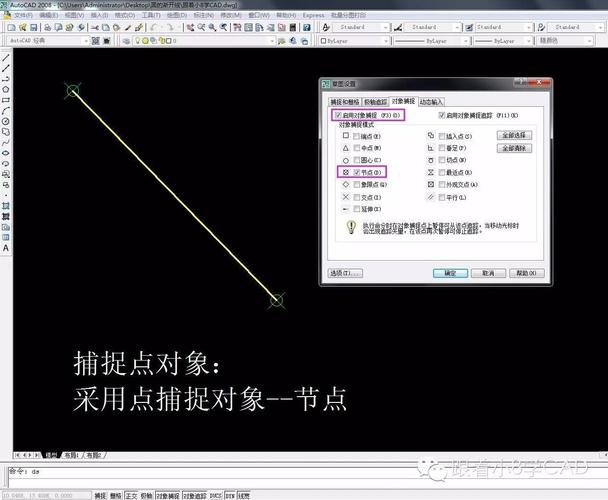
总之,CAD捕捉设置是CAD软件中不可或缺的功能之一。它能够提高我们的工作效率,确保绘图的准确性和精度。掌握CAD捕捉设置的使用方法,对于任何从事CAD设计和绘图工作的人来说,都是非常重要的。
本文版权归腿腿教学网及原创作者所有,未经授权,谢绝转载。

下一篇:Revit技巧 | Revit管道怎么透明了?Revit中如何解决管件或阀件透明
推荐专题
- 打工人必看!你还在低效处理PDF文件?PDF标注分类一招让效率狂飙!
- CAD怎么自动编号教程!一键实现顺序快速编号!统计工程量轻松搞定!
- 施工现场CAD测量难题多?手机版CAD快速看图来救场!
- CAD 怎么测量面积?一键轻松搞定 pdf 图纸算面积,必学 CAD 技巧
- 如何让手机CAD图纸和标注在其他手机或电脑看到?只需两步,教你高效同步!
- CAD图纸怎么转为PDF格式?怎样将CAD导出为PDF?2个转换方法教给你
- CAD图纸修改比例,图纸不是1:1绘制如何解决,调整CAD比例
- 别再手动单导!CAD批量导出PDF技巧大公开
- CAD测量统计重磅出击,长度面积自动统计!
- CAD教程 | 如何在CAD2023中创建无限长度的垂直线



















































